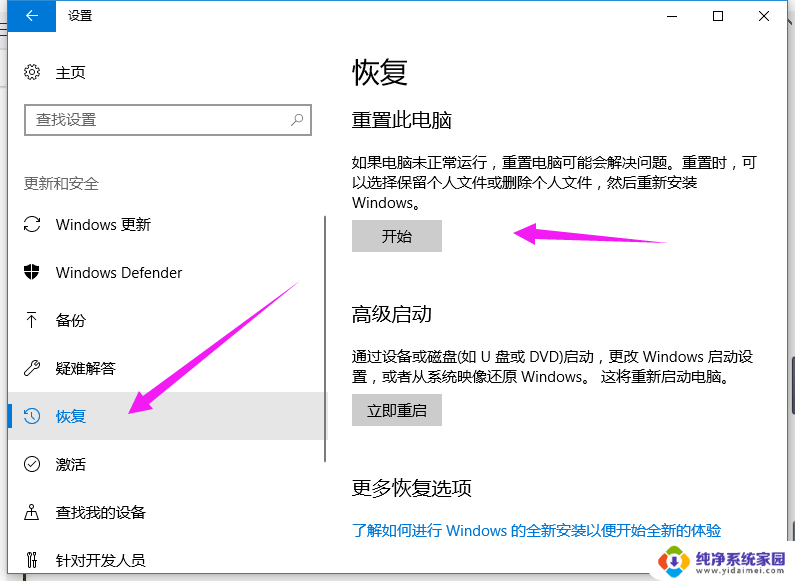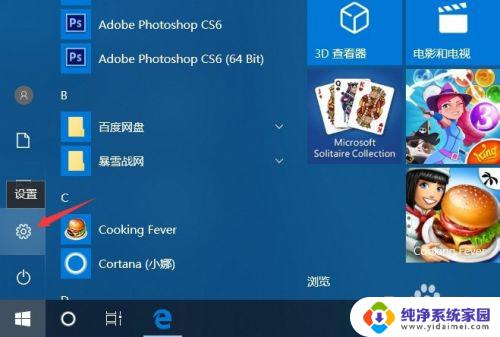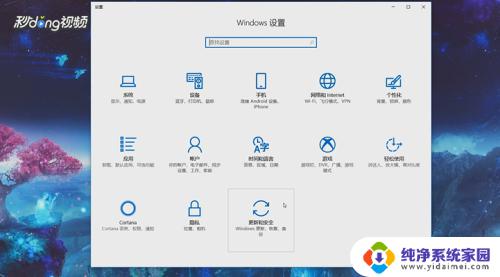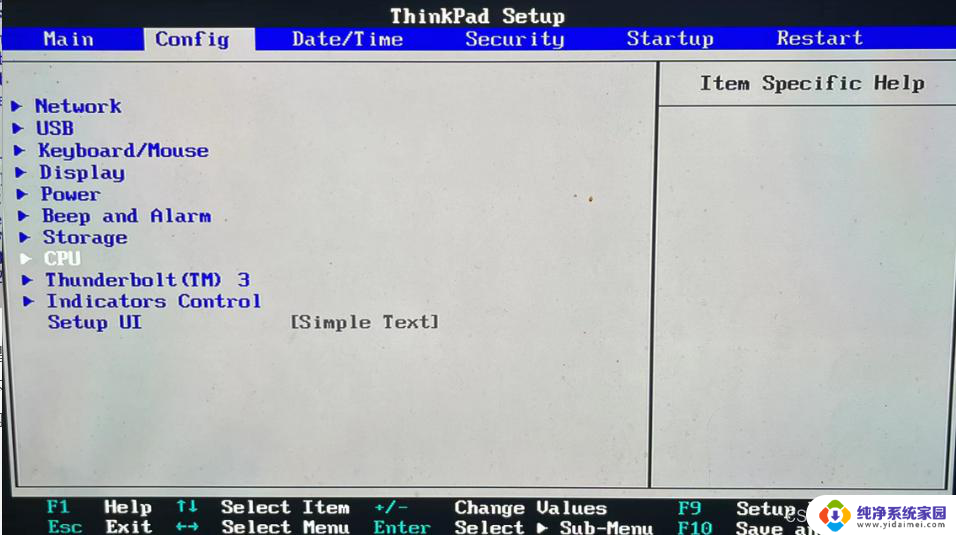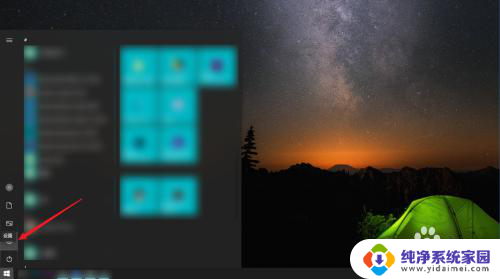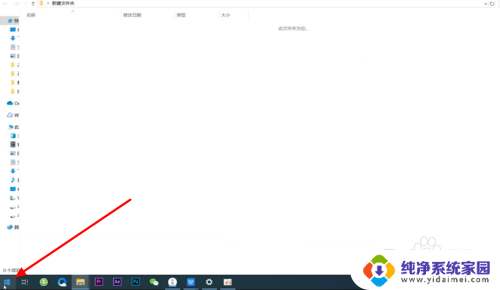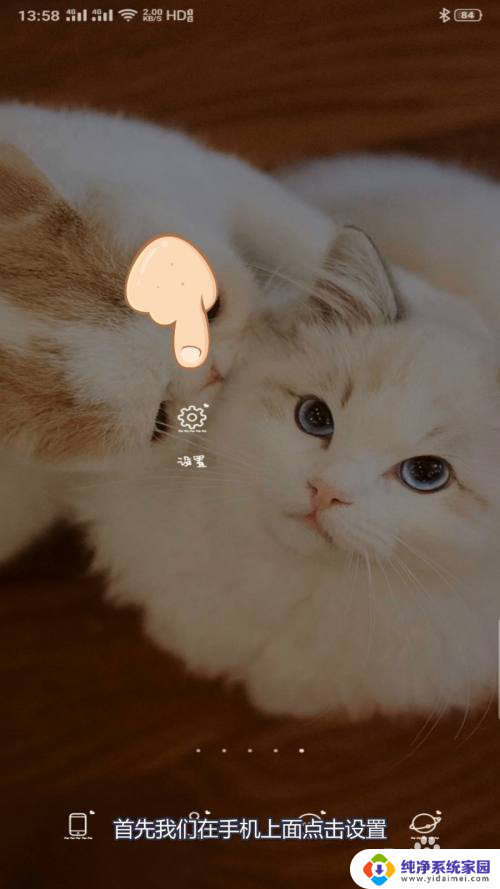笔记本如何恢复出厂系统 笔记本电脑恢复出厂设置步骤
笔记本如何恢复出厂系统,在使用笔记本电脑的过程中,我们不可避免地会遇到各种问题,例如系统崩溃、病毒感染等,为了解决这些问题,恢复出厂系统成为了一种常见的解决方法。恢复出厂系统是指将笔记本电脑恢复到出厂时的状态,清除所有用户数据和设置。这样一来我们可以重新获得一个干净、高效的系统,提升电脑的运行速度和性能。很多人对于如何恢复出厂系统存在疑问。接下来我们将介绍一些笔记本电脑恢复出厂设置的步骤,帮助大家更好地应对电脑问题。
操作方法:
1.第一步打开笔记本电脑,点击开始菜单。然后点击设置图标,如下图所示:

2.第二步进去笔记本电脑设置之后,点击更新和安全,如下图所示:
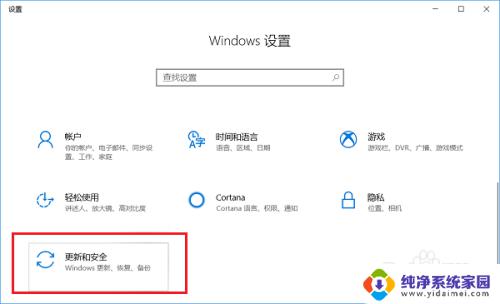
3.第三步进去之后,点击恢复。在恢复界面,可以让笔记本电脑恢复出厂设置。如下图所示:
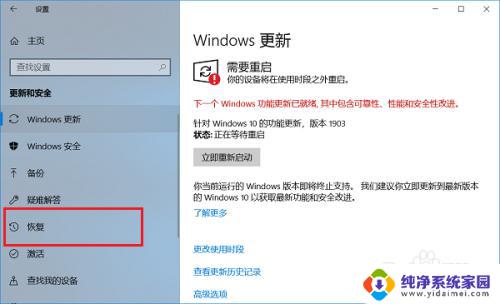
4.第四步进去恢复界面,点击开始,如下图所示:
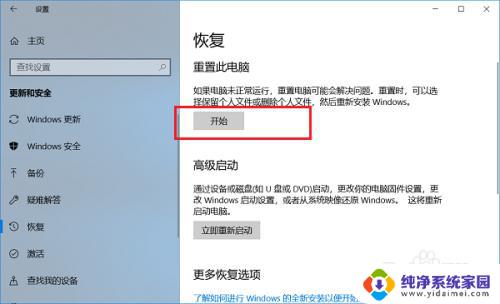
5.第五步进去之后,可以让笔记本电脑恢复出厂设置。其中删除所有内容,是彻底恢复出厂设置,什么文件都不保留,保留我的文件可以保存自己存在电脑的文件,其他都恢复出厂设置,根据需要选择,如下图所示:
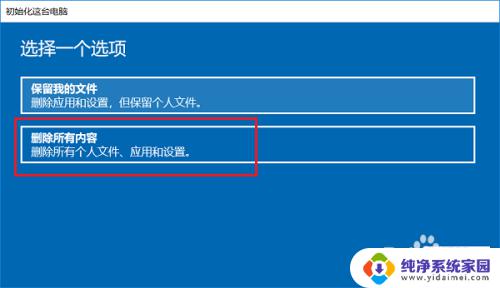
以上就是笔记本如何恢复出厂系统的全部内容,如果你遇到了这种情况,可以按照小编的方法进行解决,希望这些方法能帮到你。